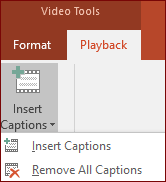Video ve animasyonlardaki ses bilgileri, kapalı açıklamalı altyazıların yardımıyla daha iyi anlaşılabilir. Kapalı açıklamalı alt yazılar, işitme veya öğrenme engelli kişiler ve videonuzdakilerden farklı diller konuşanlar da dahil olmak üzere sununuzu daha geniş kitleler için erişilebilir hale getirir.
Videoya kapalı açıklamalı altyazı ekleme
-
Videonuz için bir WebVTT başlık dosyası arayın veya oluşturun. başlık dosyasını oluşturma yönergeleri için bkz. Video için kapalı açıklamalı alt yazı oluşturma.
-
PowerPoint'te, Normal görünümde, resim yazısı eklemek istediğiniz videonun bulunduğu slaydı açın.
-
Slaytta videoyu seçin, videoya sağ tıklayın ve Medya Nesnesini Yükselt'i seçin.
-
Kayıttan Yürütme sekmesinde Resim Yazısı Ekle düğmesine tıklayın ve resim yazısı ekle'yi seçin.
-
Açıklamalı Alt Yazı Ekle iletişim kutusunda açıklamalı alt yazı dosyanıza göz atın. Dosyayı seçin ve ekle'ye tıklayın.
-
Başka bir açıklamalı altyazı dosyası eklemeniz gerekirse bu işlemi tekrar edin.
-
Videoyu oynatın ve açıklamalı altyazıların doğru görünüp görünmediğini denetleyin.
Engelli müşteriler için teknik destek
Microsoft tüm müşterilerine mümkün olan en iyi deneyimi sağlamayı amaçlamaktadır. Engellilik durumunuzla veya erişilebilirlikle ilgili sorularınız varsa lütfen teknik yardım için Microsoft Engelli Yanıt Masası ile iletişime geçin. Engelli Yanıt Masası destek ekibi, birçok yaygın yardımcı teknolojinin eğitimini almıştır ve İngilizce, İspanyolca, Fransızca ve Amerikan İşaret Dili’nde yardımcı olabilir. Lütfen bölgenizdeki ekibin iletişim bilgilerini öğrenmek için Microsoft Engelli Yanıt Masası sitesini ziyaret edin.
Kamusal, kurumsal ya da ticari bir kullanıcıysanız kurumsal Engelli Yanıt Masası’nı ziyaret edin.